AmazonでCO2測定器で検索すると、謎中華メーカーの粗悪なCO2測定器が山程ヒットします。
では、日本製なら安心かといえば、本当に日本製なのか怪しい製品や、厚生労働省が推奨するNDIRセンサーではなくTVOCセンサー搭載の製品もあります。
そもそも、日本製ではなく中国から代行輸入したような製品も・・・
例えばこれ。レビューでTVOCセンサーであることが分かります。
Amazon:ヒロ・コーポレーション 日本製 二酸化炭素濃度計測器
ということで、本当に日本製造の、信頼性のあるCO2測定器を探して購入しました。
(日本製造というより、町工場製造が正しいかもしれない)
目次
株式会社エペアのCO2センサー
購入したのは、株式会社エペアのCO2測定器です。
CO2センサー等製造販売の株式会社エペア
株式会社エペアのCo2測定器は、CO2センサー・制御基板から測定プログラムまで自社で選定・作成しています。
知識があれば改造も可能・・・
どちらかというと、電子工作の部類ですね。
※特に知識がなくても、CO2測定・表示は可能です!
開発者のブログもあり、製品の詳細仕様が公開されています。
あらぶるトラブル
USB接続でパソコンと接続・パソコンでCo2濃度表示するセンサー
購入したのは、パソコンにUSB接続できるCO2センサー【EPEA-CO2-NDIR-05】。
製品情報:EPEA-CO2-NDIR-05
Amazonで4,180円でした。
技術仕様は以下で解説されています。
CO2センサーMHZ19CとPCをUSB(シリアル変換)で接続 | あらぶるトラブル
基盤むき出しはちょっと・・・という方はケース付きもあります。これは3Dプリンタで作ったケースでしょうか。
パソコンを使わず単体でCo2濃度を確認できる製品
パソコンを使わずに本体のみでCO2濃度が確認できる製品もあります。
これまた無骨なデザインではありますが、1万円以下の製品の中では信頼性は高いです。
製品情報:EPEA-CO2-NDIR-04
※数値の表示のみに機能を絞った製品
製品情報:EPEA-CO2-NDIR-07
※USB接続したPCのブラウザ(ChromeまたはEdge)でも値を表示することが可能な製品。
EPEA-CO2-NDIR-07のセンサー廉価版。反応速度は遅めとのこと。
商品外観
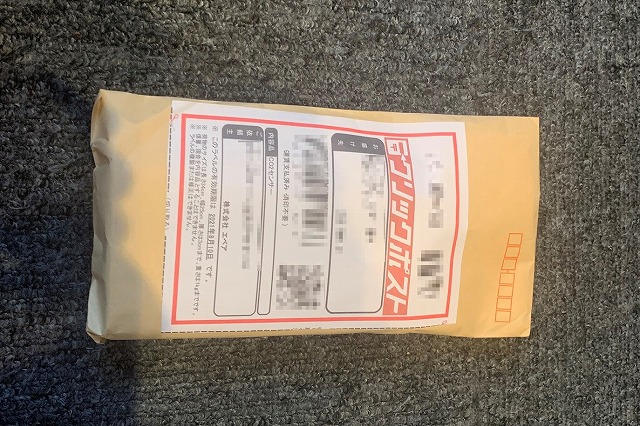

注文から3日後に、日本郵便のクリックポストで届きました。

ケース無しなので、基盤むき出しです。

裏面

搭載されていたNDIRセンサーはMH-Z19Cです。
(検出範囲:400~5000ppm)
CO2センサーモジュール MH-Z19C: センサ一般 秋月電子通商

USBシリアル変換モジュール。NDIRセンサーの信号をUSBに変換しています。透明な熱収縮チューブで保護されてますね。

PCに直差しするとこんな感じ。
変換モジュールが常時赤点灯、NIIRセンサーも点滅します。
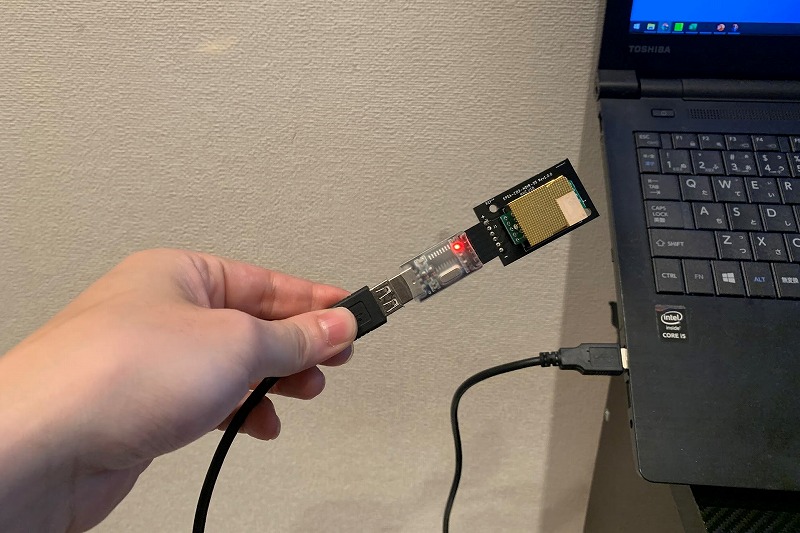
手をぶつけて壊したり、呼気が掛かって測定値が乱れることを防ぐため、USB延長ケーブルを使用したほうがいいですね。
CO2Viewerのインストール
設定手順は株式会社エペアHPを参考に。
CO2Viewer | Epea Co.,Ltd. CO2センサー等製造販売の株式会社エペア
まずは、USBシリアル変換モジュールのドライバ(CH340G)をインストールします。
ドライバを下記からダウンロード。
https://epea.co.jp/libs/CH341SER_20190305.ZIP
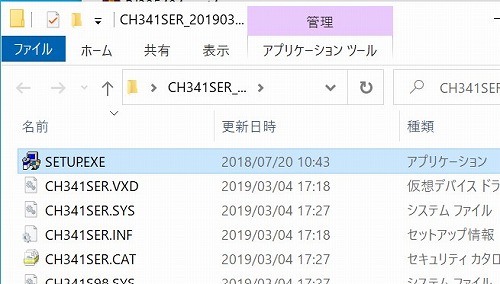
zipファイルで圧縮されているので展開し、SETUP.EXEを実行します。
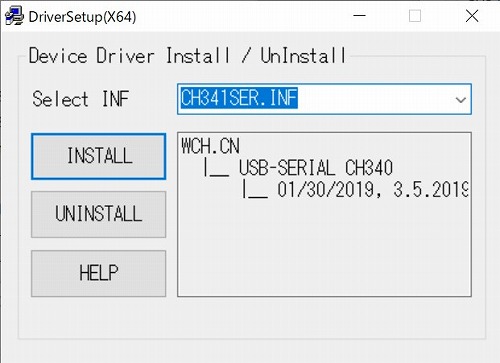
「INSTALL」をクリックすると、ドライバのインストールが出来ます。
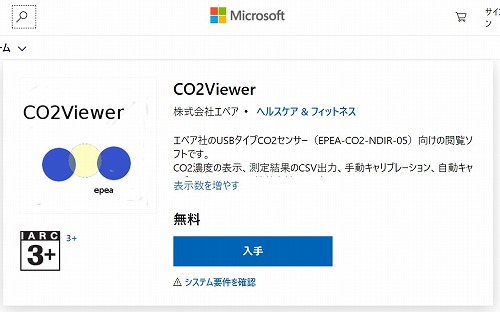
ドライバのインストールが完了したら、CO2Viewerアプリをインストールします。
このアプリは株式会社エペア製。
CO2Viewer を入手 – Microsoft Store ja-JP
CO2Viewerの使い方
記載の情報は2021/06/21公開バージョンのCO2Viewerです。
今後のアプリバージョンアップにより表示・機能が変更される場合があります。
CO2Viewerの起動・センサー接続
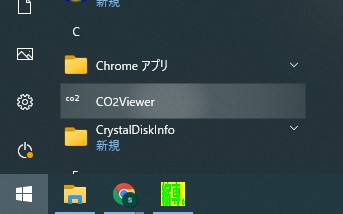
まずはCO2Viewerを起動します。
※右クリックして「スタートにピン留めする」をしておくと便利。
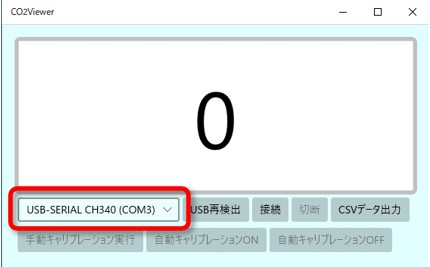
プルダウンメニューから、USBで接続されたセンサーを選びます。
※選択できない場合は、【USB再検出】をクリック。
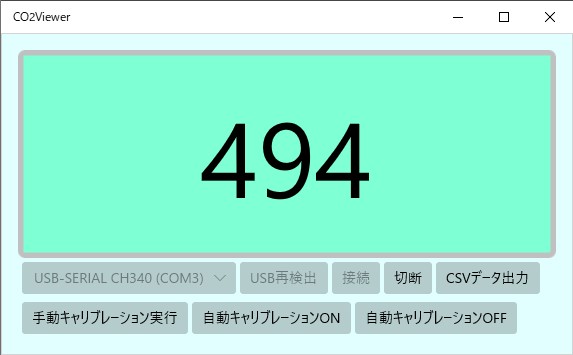
【接続】をクリックしてしばらくすると、測定値が表示されます。
※約2分の暖機運転中は500が表示されます。
手動キャリブレーション
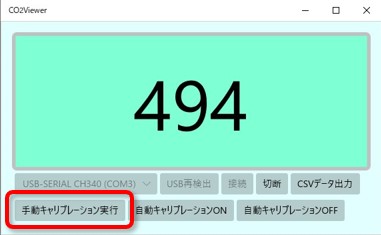
初めて使う際には、必ずキャリブレーションを実施してください。
これは、屋外のCO2濃度が約400ppmであることを利用し、センサーを校正する機能です。
センサーを風通しの良い屋外に置き、しばらく待ってから【手動キャリブレーション】をクリックします。
【注意】屋内の空気や、呼気が当たらない場所でキャリブレーションしてください。
センサー内部に屋外の空気が浸透するまで待ってから(5分程度?)キャリブレーションしてください。
自動キャリブレーション
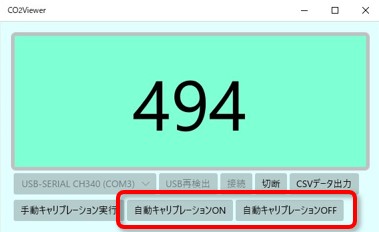
24時間以内に観測された最低値を外気基準値として自動補正する機能です。
24時間に1回の十分な換気ができていない場合・電圧が不安定な場合に値が不正確になるようなので、OFFが推奨です。
CSV出力機能
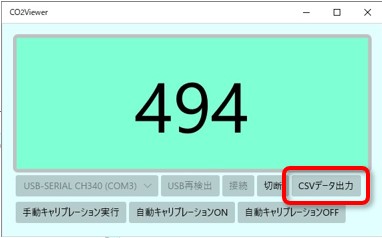
過去13万件分(連続稼働で1週間分)のデータをcsv出力できます。
このデータがあれば、エクセル等で測定値をグラフ表示したりと色々活用できそう。
CO2Viewerの表示はこんな感じ
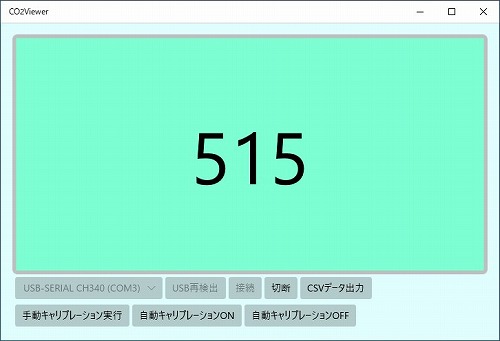
CO2濃度800ppm以下だと背景は緑。

800ppm以上1000ppm未満は背景が黄色に。
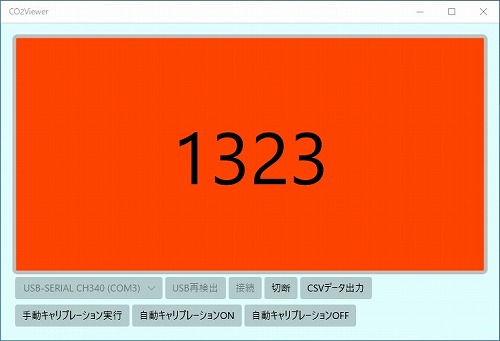
1000ppm以上は背景が赤色になります。
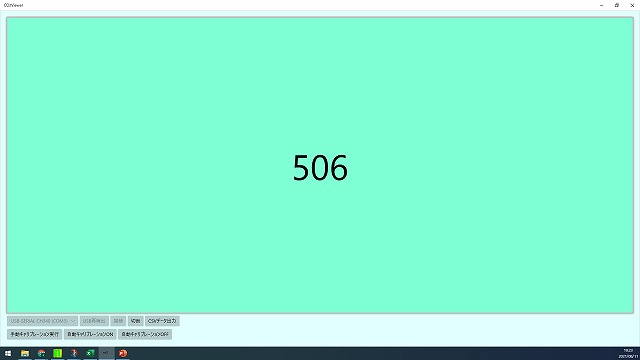
ちなみに、全画面表示するとこんな感じ。
測定濃度は正確?
正確なCO2濃度を測定する手段がないので感覚になりますが、実際の状況に合ったCO2濃度が表示されているように思います。
参考に【CSVデータ出力】で出力したデータを添付します。
1列目:連番
2列目:日時
3列目:CO2濃度
窓を締めて、換気扇をオンにした状態。
600ppm前後で安定しています。
窓締め切り換気扇オン.csv
窓を締め切って、換気扇を止めた時のCO2濃度。
徐々にCO2濃度が上がっていることが分かります。
窓締め切り換気扇オフ.csv
センサーに息を吹きかけた時。
測定上限の5000ppmを計測し、徐々に値が安定します。
呼気吹きかけ.csv







コメント